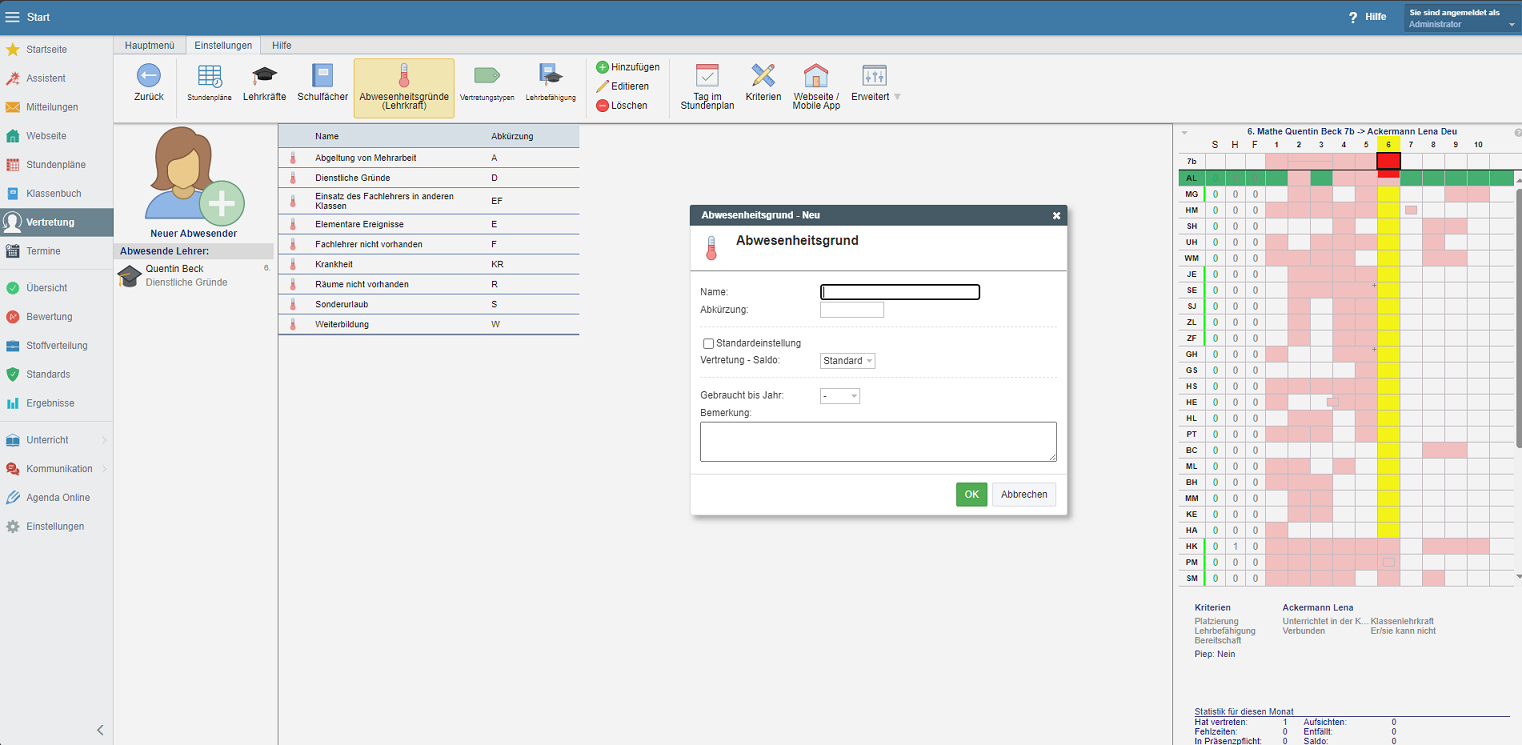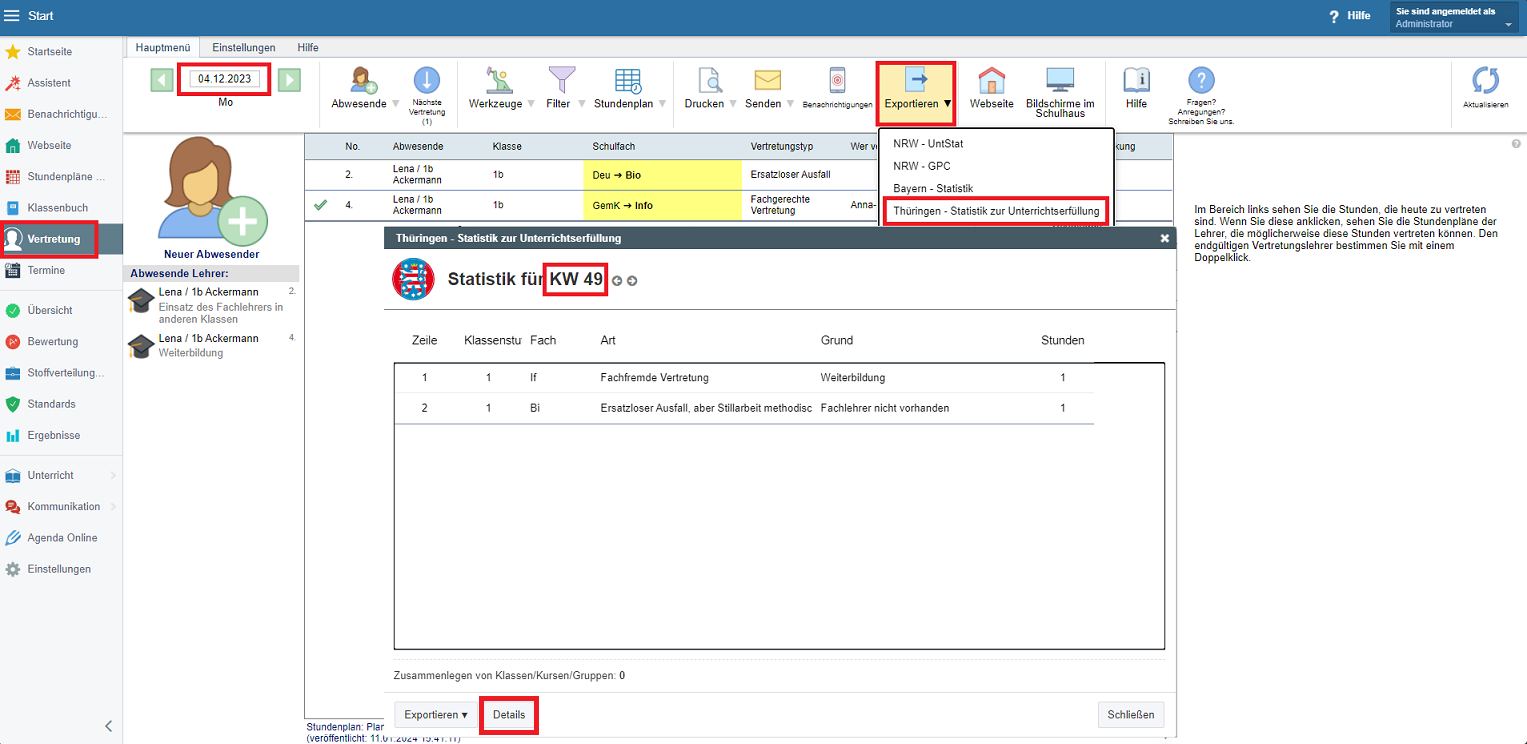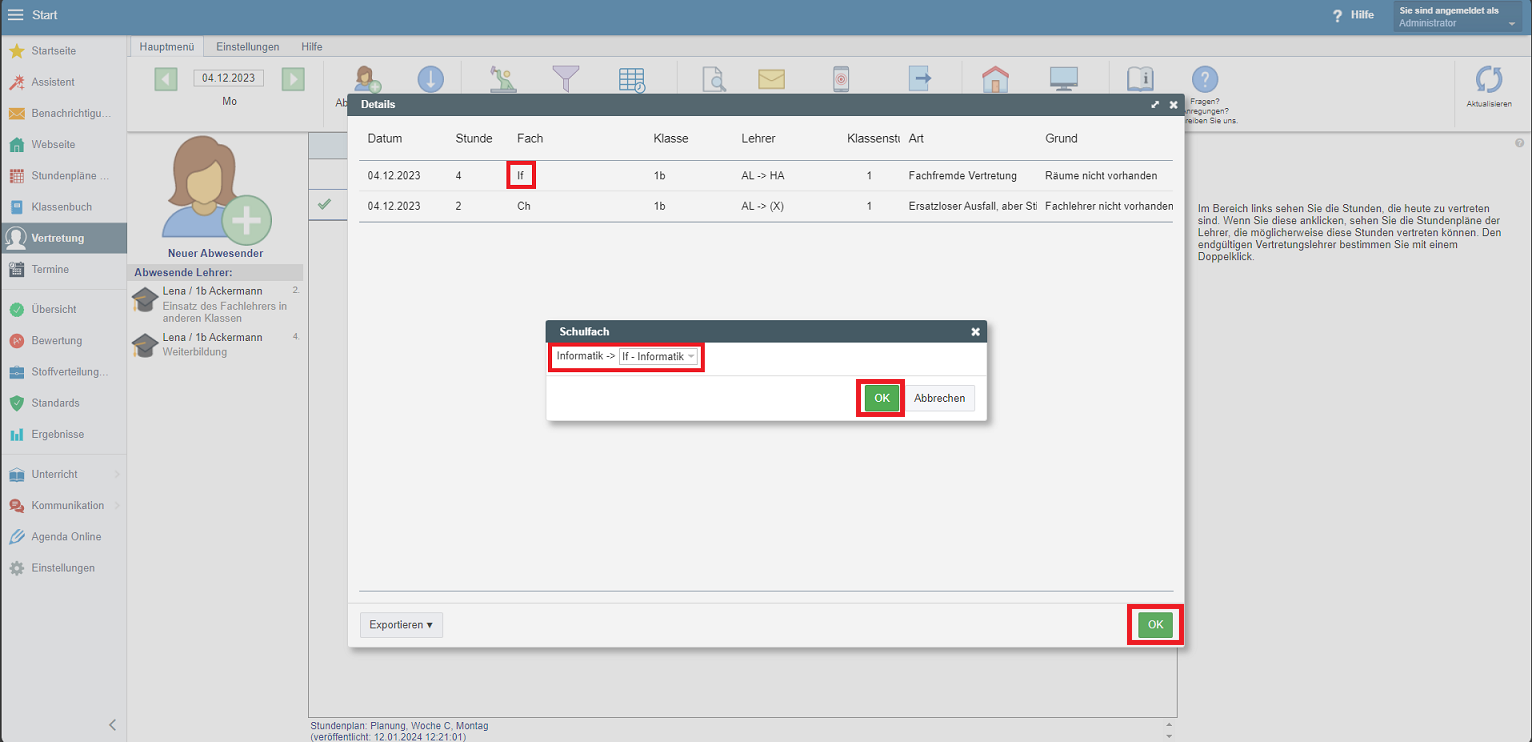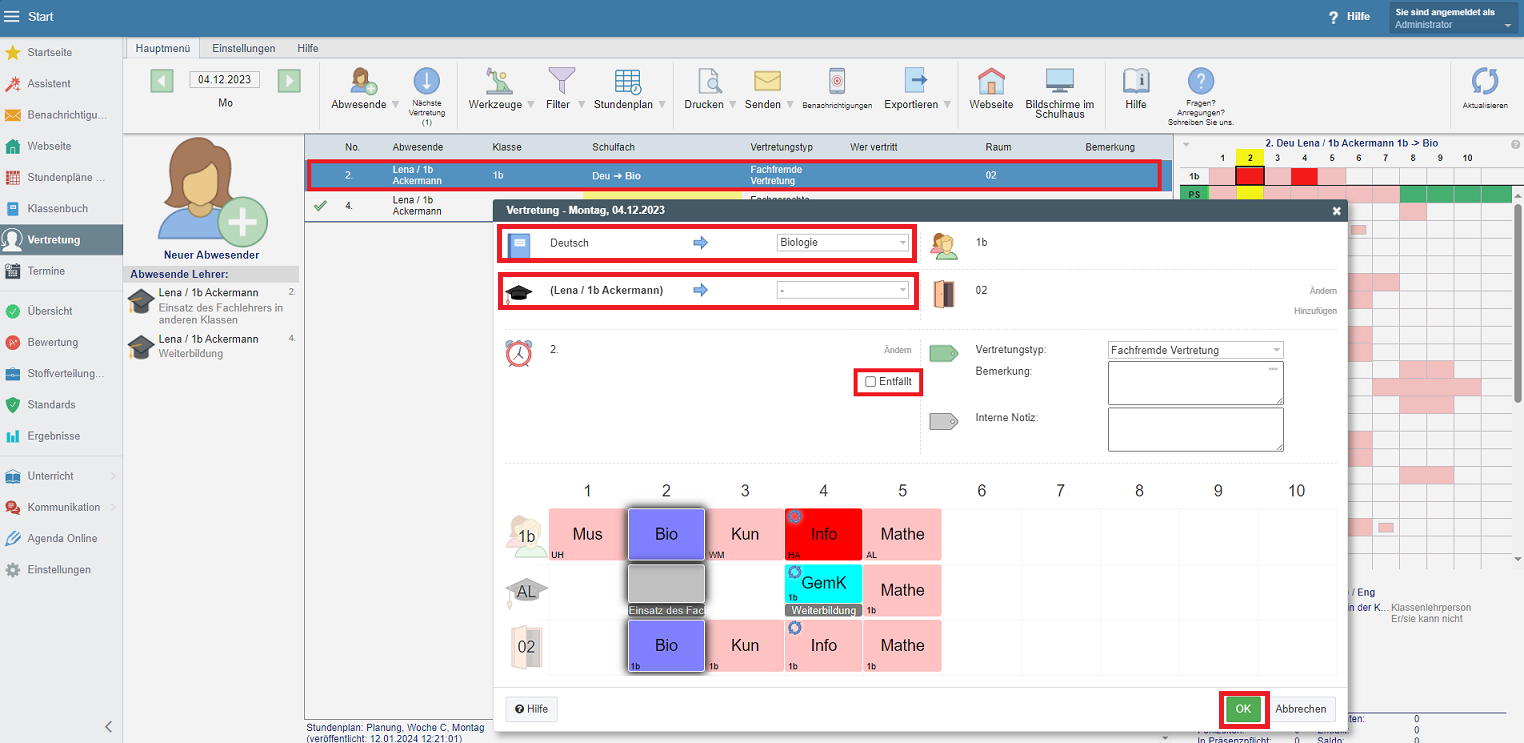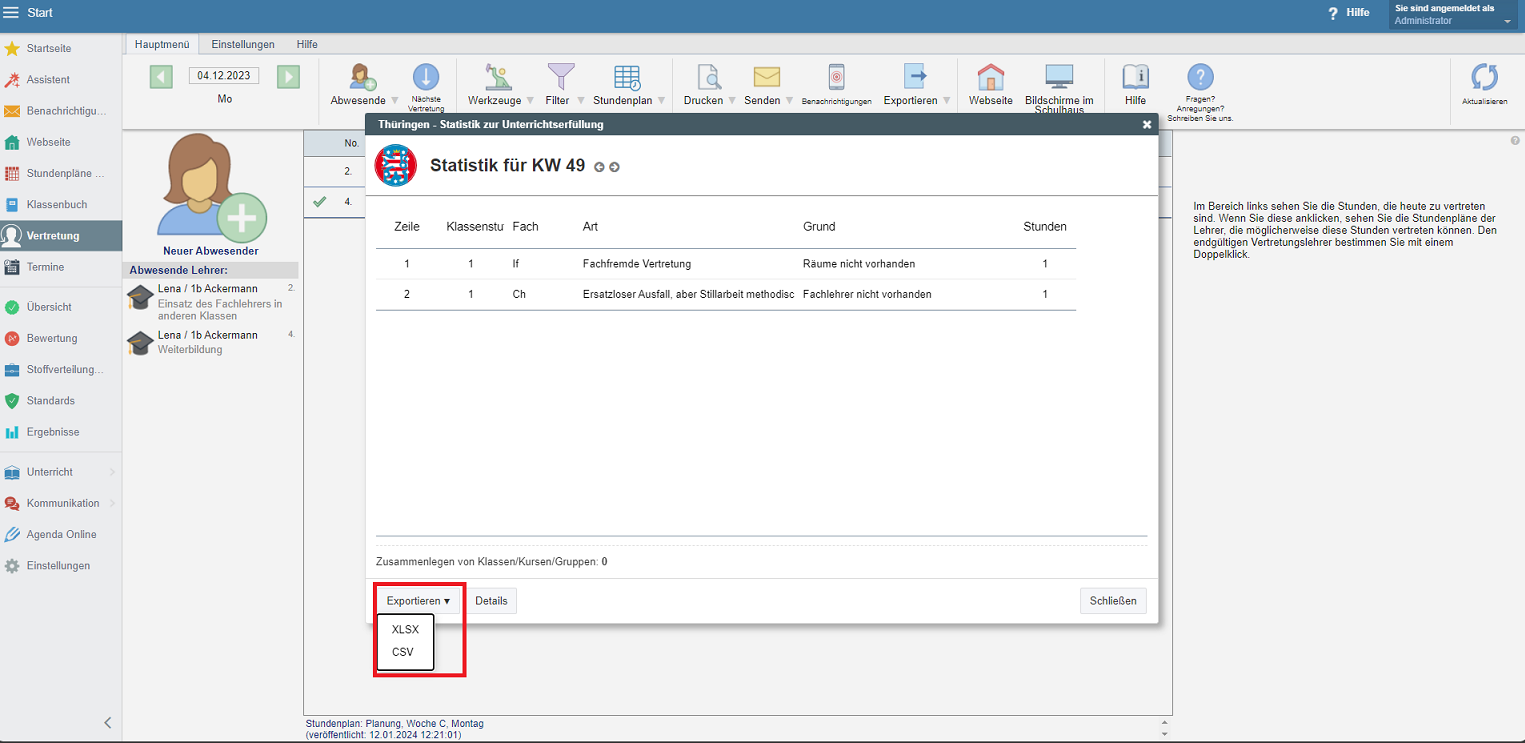Export für die Schulstatistik zur Unterrichtserfüllung
Statistik, Bericht, Export
In diesem Artikel zeigen wir Ihnen, wie Sie den Export der vertretenden und ausgefallenen Stunden nutzen, um die Informationen an die Thüringer Schulstatistik zur Unterrichtserfüllung weiterzugeben.
Wichtig: Pflegen Sie die vorab benötigten Daten in den entsprechenden Bereichen (Abwesenheitsgründe im Vertretungstool, Klassenstufen in AgendaOnline). Das Anlegen der Abwesenheitsgründe wird unter Punkt 1 erklärt.
1. Anlegen der Abwesenheitsgründe
Fügen Sie unter Vertretung - Einstellungen - Abwesenheitsgründe - Hinzufügen die Abwesenheitsgründe hinzu. Diese sind:
-Dienstliche Gründe
-Fachlehrer nicht vorhanden
-Krankheit
-Räume nicht vorhanden
-Sonderurlaub
-Elementare Ereignisse
-Weiterbildung
-Abgeltung von Mehrarbeit/Freizeitausgleich
-Einsatz des Fachlehrers in anderen Klassen
2. Aufrufen der zu exportierenden Daten
Gehen Sie in Ihrer EduPage in den Bereich Vertretung. Klicken Sie auf Exportieren > Thüringen - Statistik zur Unterrichtserfüllung. Es öffnet sich ein Fenster, indem alle ausgefallenen und vertretenden Stunden der Kalenderwoche angezeigt werden. Welche Kalenderwoche angezeigt wird, hängt von dem links oben eingestellten Datum ab. Klicken Sie auf Details um die zu exportierenden Daten zu bearbeiten.
3. Bearbeitung der zu exportierenden Daten
Unter Details können Sie einstellen welches Fach und welcher Grund in die Datei exportiert werden. Mit einem Klick auf die Spaltennamen können Sie diese Sortieren. Wählen Sie ein Fach oder Grund und wählen im Dropdown-Menü das entsprechende Fach / den entsprechenden Grund aus. Dies wird dann exportiert. Bestätigen Sie die Auswahl des Faches / des Grundes mit OK.
Wichtig: Beim Bearbeiten des Grundes wird dieser übernommen für alle ausgefallenen / vertretenden Stunden, welche sich aus der jeweiligen Abwesenheitsmeldung der Lehrkraft ergeben. Das heißt wenn Sie eine Lehrkraft für den ganzen Tag als abwesend setzen mittels einer einzigen Abwesenheitsmeldung, so führt das Editieren des Grundes einer Stunde dazu dass auch alle andere entsprechenden Stunden den Grund erhalten. Sollen sich die Gründe der Stunden unterscheiden, müssen Sie mehrere Abwesenheitsmeldungen für die Lehrkraft erstellen. Wählen Sie beim Erstellen von Abwesenheiten immer den Grund der Abwesenheiten über das vorgegebene Feld auswählen, damit EduPage diese Information für die Statistik verwenden kann.
Wenn Sie die Gründe und Fächer eingestellt haben, klicken Sie rechts unten auf OK um zum Fenster der Statistik aus Punkt 1 zurückzukehren.
Die Art des Ausfalls / der Vertretung wird von EduPage automatisch übernommen. Folgende Arten sind möglich:
Ersatzloser Ausfall:
Wird angegeben, wenn die Lehrkraft als abwesend gesetzt ist, keine vertretende Lehrkraft ausgewählt wurde und im Fenster der sich ändernden Stunde der Haken bei Entfällt gesetzt worden ist. Um dies einzustellen öffnen Sie die entsprechende Stunde mit Doppelklick auf die entsprechende Zeile in der Vertretungsansicht. Hier können Sie das Fach und die vertretende Lehrkraft einstellen und den Haken bei Entfällt setzen. Bestätigen Sie mit OK.
Ersatzloser Ausfall, aber Stillarbeit methodisch-didaktisch strukturiert:
Wird angegeben, wenn die Lehrkraft als abwesend gesetzt ist, keine vertretende Lehrkraft ausgewählt wurde und im Fenster der sich ändernden Stunde der Haken bei Entfällt nicht gesetzt worden ist.
Fachgerechte Vertretung:
Wird angegeben, wenn die Lehrkraft als abwesend gesetzt ist, eine vertretende Lehrkraft ausgewählt wurde, im Fenster der sich ändernden Stunde der Haken bei Entfällt nicht gesetzt worden ist und als Fach das gleiche Fach wie der auszufallenden Stunde eingestellt ist.
Fachfremde Vertretung:
Wird angegeben, wenn die Lehrkraft als abwesend gesetzt ist, eine vertretende Lehrkraft ausgewählt wurde, im Fenster der sich ändernden Stunde der Haken bei Entfällt nicht gesetzt worden ist und als Fach ein anderes Fach wie das der auszufallenden Stunde eingestellt ist.
4. Export der Daten
Klicken im Fenster der Statistik auf Exportieren, um ein Dateiformat für den Export auszuwählen. Daraufhin wird die entsprechende Datei heruntergeladen.

 English
English  Slovenčina
Slovenčina  España
España  Francais
Francais  Polish
Polish  Russian
Russian  Čeština
Čeština  Greek
Greek  Lithuania
Lithuania  Romanian
Romanian  Arabic
Arabic  Português
Português  Indonesian
Indonesian  Croatian
Croatian  Serbia
Serbia  Farsi
Farsi  Hebrew
Hebrew  Mongolian
Mongolian  Bulgarian
Bulgarian  Georgia
Georgia  Azerbaijani
Azerbaijani  Thai
Thai  Turkish
Turkish  Magyar
Magyar